Tämä osio selittää, kuinka voit lisätä kohteen helppokäyttötilan
aloitusnäytöltä.
HELPPOKÄYTTÖTILA
Automaattinen syöttölaite
skannaa asiakirjan molemmat puolet.
Esimerkiksi 2-puolinen alkuperäinen voidaan skannata ja sen
etu- ja taustapuolet voidaan lähettää 2 sivuna.

Kosketa [Alkup.]-näppäintä ja kosketa [Kirja]- tai [Lehtiö]-näppäintä.
Katso kuvaa vasemmalla tarkistaaksesi alkuperäisen sidontareunan ja valitse kosketettava näppäin.
Kosketa [Kuvan suunta]-näppäintä, joka vastaa asetetun alkuperäisen suuntaa.
Jos asetus ei ole oikein, sopivaa kuvaa ei ehkä lähetetä. Asetusten määrityksen jälkeen napauta .
.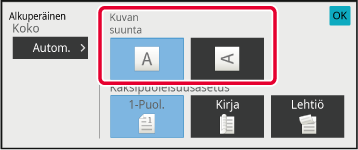
Kun alkuperäinen on asetettu paikoilleen,
laite tunnistaa sen koon automaattisesti.
Normaalitilassa asetetun alkuperäisen koko näkyy arvona "Skannauskoko"
ja lähetyskoko näkyy "Lähetyskoko" aloitusnäytössä.
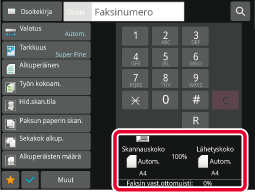
Edellisessä näytössä skannauskoko (asetetun alkuperäisen)
on A4 (8-1/2" x 11") ja lähetyskoko on automaattinen. Jos esimerkiksi
skannauskoko on A4 (8-1/2" x 11") ja lähetyskoko on B5 (5-1/2" x
8-1/2"), laite pienentää kuvan ennen lähetystä.
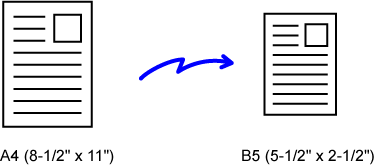
Jos alkuperäinen ei ole vakiokokoinen (tuumakoko
tai muu kuin vakiokoko) tai sitä ei ole tunnistettu oikein, määritä alkuperäisen
koko manuaalisesti.
Helppokäyttötilassa
Kosketa [Alkuperäinen]-näppäintä.
Kosketa [Autom.]-näppäintä.
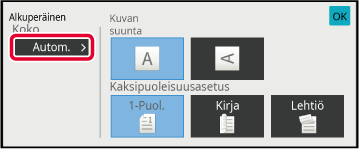
Kosketa haluttua alkuperäisen koon näppäintä.
Asetusten määrityksen jälkeen napauta .
.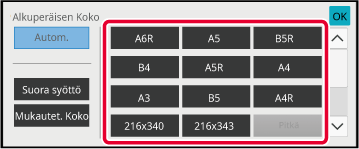
Normaalitilassa
Vaihda normaalitilaan napauttamalla [Tiedot]-näppäintä.
HELPPOKÄYTTÖTILAKosketa [Alkup.]-näppäintä.
Kosketa [Skannauskoko]-näppäintä.

Kosketa sopivaa alkuperäisen koon näppäintä.
Kosketa asetusten määrityksen jälkeen .
.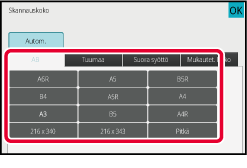
Jos skannattava asiakirja ei ole vakiokokoinen
(esimerkiksi postikortti), määritä alkuperäisen koko numeroarvoina alkuperäisen
asettamisen jälkeen. Leveys voi olla 25–432 mm (1–17"), ja korkeus
voi olla 25–297 mm (1–11-5/8").
Helppokäyttötilassa
Kosketa [Alkuperäinen]-näppäintä.
Kosketa [Autom.]-näppäintä.
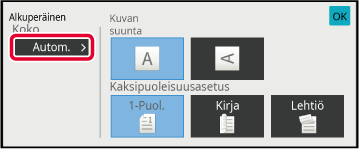
Kosketa [Suora syöttö] -näppäintä.

Määrittele alkuperäiskoko.
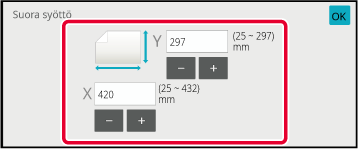
 )-näppäimellä.
)-näppäimellä.Kosketa
 kahdesti.
kahdesti.
Normaalitilassa
Vaihda normaalitilaan napauttamalla [Tiedot]-näppäintä.
HELPPOKÄYTTÖTILAKosketa [Alkup.]-näppäintä.
Kosketa [Skannauskoko]-näppäintä.

Kosketa [Suora syöttö]-näppäintä ja syötä sitten skannauskoko.
 -näppäimellä.
-näppäimellä.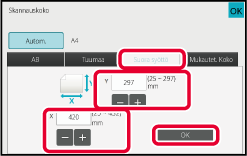
Kosketa [OK]-näppäintä.
Kosketa asetusten määrittämisen jälkeen -näppäintä kaksi kertaa.
-näppäintä kaksi kertaa.Tallenna ei-vakiokokoiset alkuperäisasiakirjojen
usein käytetyt koot. Tässä osassa kerrotaan, kuinka alkuperäisasiakirjojen
muita kuin vakiokokoja tallennetaan, noudetaan, muutetaan ja poistetaan.
Alkuperäisten kokojen tallennus (Muuta/Poista)
Vaihda normaalitilaan napauttamalla [Tiedot]-näppäintä.
HELPPOKÄYTTÖTILAKosketa [Alkuperäinen]-näppäintä.
Kosketa [Skannauskoko]-näppäintä ja kosketa [Mukautet. Koko]-välilehteä.
Kosketa [Tallenna/Poist]-näppäintä.
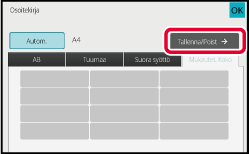
Tallenna mukautettu alkuperäisen koko koskettamalla
näppäintä (
 ).
).
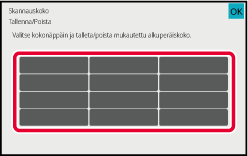
 -näppäintä.
-näppäintä.
Määrittele alkuperäiskoko.
Kosketa alueita, joilla leveys ja korkeus näkyvät, ja näppäile koot numeronäppäimillä.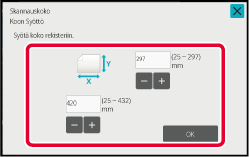
 -näppäimellä.
-näppäimellä.Kosketa [OK]-näppäintä.
kosketa -näppäintä ja tarkista, että tallennetun
skannauskoon näppäin lisätään oikein skannauskoon näyttöön. Kosketa
tämän jälkeen
-näppäintä ja tarkista, että tallennetun
skannauskoon näppäin lisätään oikein skannauskoon näyttöön. Kosketa
tämän jälkeen
 -näppäintä.
-näppäintä.Tallennetun
alkuperäiskoon hakeminen
Helppokäyttötilassa
Kosketa [Alkuperäinen]-näppäintä.
Kosketa [Autom.]-näppäintä.
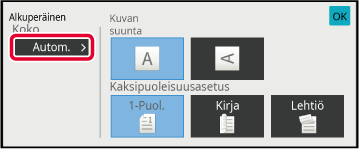
Kosketa [Mukautet. koko] -näppäintä.

Kosketa sen alkuperäisen kokonäppäintä, jonka haluat noutaa.
Kosketa kahdesti.
kahdesti.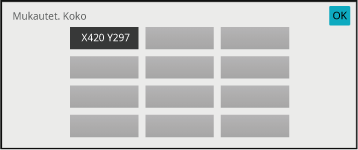
Normaalitilassa
Kosketa [Tarkat tiedot] -näppäintä vaihtaaksesi normaalitilaan.
HELPPOKÄYTTÖTILAKosketa [Alkuperäinen]-näppäintä.
Kosketa [Skannauskoko]-näppäintä ja kosketa [Mukautet. koko] -näppäintä.
Kosketa sen alkuperäisen kokonäppäintä, jonka haluat noutaa.
Kun olet valinnut alkuperäisen koon näppäimen, kosketa -näppäintä.
Tarkista, että määritetty koko näkyy skannauskoon näytöllä.
-näppäintä.
Tarkista, että määritetty koko näkyy skannauskoon näytöllä.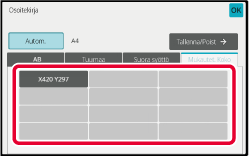
Tällä näppäimellä voit määrittää lähetyskoon
paperikokona. Jos määritetty lähetyskoko on suurempi kuin skannauskoko,
kuva suurenee. Jos määritetty lähetyskoko on pienempi kuin skannauskoko,
kuva pienenee.
Vaihda normaalitilaan napauttamalla [Tiedot]-näppäintä.
HELPPOKÄYTTÖTILAKosketa [Alkuperäinen]-näppäintä.
Kosketa [Lähetyskoko]-näppäintä.
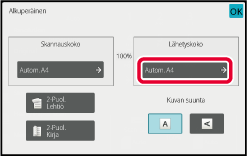
Kosketa haluttua lähetyskoon näppäintä.
Asetusten määrityksen jälkeen napauta .
.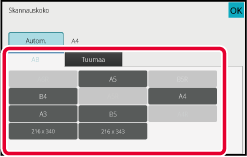
Kosketa [Kuvan suunta]-näppäintä, joka vastaa asetetun alkuperäisen suuntaa.
Jos asetus ei ole oikein, sopivaa kuvaa ei ehkä lähetetä. .
.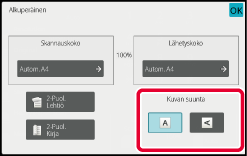
Valotusta voi muuttaa alkuperäisasiakirjan tummuuden mukaan.
Valotusasetukset
| Valotus | Ehdotus | |
|---|---|---|
|
Autom. |
Tämä asetus säätää automaattisesti valotuksen alkuperäisasiakirjan vaaleille ja tummille kohdille. |
|
|
Manuaal. |
1-2 |
Valitse tämä asetus, kun alkuperäisasiakirjassa on tummaa tekstiä. |
|
3 |
Valitse tämä asetus tavalliselle alkuperäiselle (ei tumma eikä vaalea). |
|
|
4-5 |
Valitse tämä asetus, kun alkuperäisessä on vaaleaa tekstiä. |
|
Kun olet koskettanut [Valotus]-näppäintä, kosketa [Manuaal.]-näppäintä.
Säädä valotusta liukusäätimellä tai
 .
.
 .
.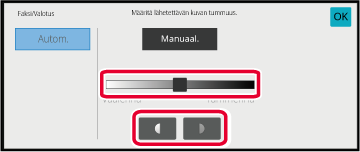
Voit määrittää tarkkuuden alkuperäisen ominaisuuksien
mukaan ottamalla huomioon esimerkiksi tekstin tai valokuvan, tekstin
koon ja kuvan tummuuden.
Tarkkuusasetukset
| Skannaustarkkuus | Ehdotus |
|---|---|
|
Standard |
Valitse tämä asetus, kun alkuperäisesi koostuu normaalin kokoisesta tekstistä (kuten teksti tässä oppaassa). |
|
Fine |
Valitse tämä asetus, kun alkuperäisessä on pientä tekstiä tai kaavioita, joissa on ohuita viivoja. Laite skannaa alkuperäisasiakirjan kaksinkertaisella tarkkuudella [Standard]-asetukseen verrattuna. |
|
Super Fine |
Valitse tämä asetus, kun alkuperäisessä on monimutkaisia kuvia tai kaavioita. Tällä asetuksella saadaan laadukkaampi kuva kuin [Fine]-asetuksella. |
|
Ultra Fine |
Valitse tämä asetus, kun alkuperäisessä on monimutkaisia kuvia tai kaavioita. Tämä asetus antaa parhaan kuvanlaadun. Lähetys kuitenkin kestää kauemmin kuin muita asetuksia käytettäessä. |
|
Half Tone |
Valitse tämä asetus, kun alkuperäisesi on valokuva tai siinä on värin tummuusasteita (kuten värillinen alkuperäisasiakirja). Tämä asetus tuottaa selkeämmän kuvan kuin [Fine], [Super Fine], tai [Ultra Fine], jota käytetään yksin. Half Tone (puolisävy) -asetusta ei voida valita käytettäessä [Standard]-asetusta. |
Kosketa [Tarkkuus]-näppäintä.
Kosketa halutun resoluution näppäintä.
Kun alkuperäinen on valokuva tai siinä on värin tummuusasteita (kuten värillinen alkuperäisasiakirja) ja haluat tuottaa selkeämmän kuvan kuin käytettäessä [Fine], [Super Fine], tai [Ultra Fine] yksin, aseta [Half Tone]-valintaruutu .
. .
.
Version 06a / bp70c65_usr_06a_fi